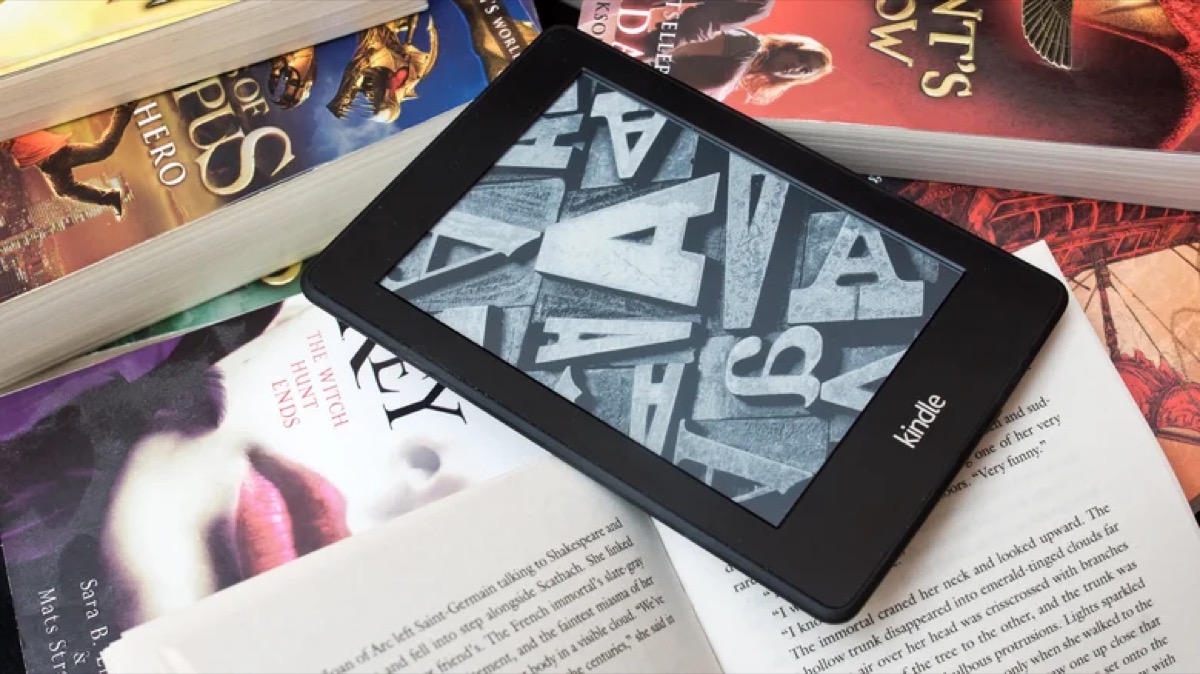[ad_1]
Cette fonctionnalité Kindle vous permettra de ne plus oublier les éléments clefs de vos livres. Une fonctionnalité bien pratique pour ne plus perdre le fil de l’histoire.
Rien n’est plus frustrant que de lire un livre électronique avec beaucoup de personnages, événements, lieux et autres termes. À moins d’avoir une fantastique mémoire, vous finissez inévitablement par lire et vous poser des questions comme : “Qui est untel ?”, “Quel est le nom de ceci ?”, “Où est allée unetelle après avoir fait cela ?”. Normalement, il suffit de faire une recherche sur le terme en question et de naviguer dans les résultats pour avoir davantage de contexte.
Cependant, pour les possesseurs de Kindle, il existe une fonctionnalité cachée qui peut s’avérer très pratique dans ces situations : l’outil X-Ray. Introduite en 2012, cette fonctionnalité vous aide à vous rappeler des éléments clef de votre livre. Si vous ne connaissez pas X-Ray, voici un petit guide d’utilisation pour rendre votre expérience de lecture plus douce.
Qu’est-ce que Kindle X-Ray ?
X-Ray sur Kindle est comme un index amélioré pour vos eBooks. Cette fonction vous permet de vous souvenir des détails importants dans le livre, comme les noms, les lieux, les événements ou même les mots uniques. La seule différence entre X-Ray et un index de livre traditionnel, c’est que le premier est formaté pour être plus interactif et intuitif. Lorsque vous ouvrez le X-Ray d’un eBook, vous avez quatre onglets :
Passages importants : Des passages importants du livre que vous pouvez surligner ou partager directement depuis la page X-Ray.
Personnages : Une liste de tous les personnages mentionnés dans le livre, par ordre alphabétique. Avec la fréquence des mentions, les numéros des pages ou les Passages importants dans lesquels ils apparaissent et parfois même des descriptions.
Termes : Un onglet fourre-tout pour tous les autres éléments importants. On y trouve des lieux, du jargon (médical, électronique ou autre), des événements (Noël, homecoming, etc.), marques, séries TV, objet et autre. Chaque terme est accompagné d’une courte description, de la fréquence d’apparition et des pages où on le trouve.
Images : Vous montre toutes les images du livre. Les images sont affichées dans l’ordre d’apparition.
À noter, X-Ray n’est disponible que sur les livres téléchargés directement depuis Amazon. Si vous envoyez un eBook sur votre Kindle via un autre moyen, celui-ci n’aura pas X-Ray. Certains eBooks Amazon n’ont pas le X-Ray activé. Pour vérifier, allez sur la page Amazon du livre Kindle, faites défiler jusqu’à la section “Détails du produit” et voyez si X-Ray est activé.
Il y a deux méthodes pour utiliser X-Ray sur vos eBooks Kindle. Le premier consiste simplement à rester appuyé sur le mot ou la phrase dans le livre.
- Pendant votre lecture, restez appuyé sur le terme en question. Si celui-ci a une entrée X-Ray (ce qui est vrai pour la plupart des noms de personnages, des lieux et des événements), la fenêtre X-Ray apparaîtra à l’écran.
- Lisez la description dans la fenêtre.
- Pour en savoir plus, tapotez sur Ouvrir X-Ray.
- Faites défiler jusqu’aux autres mentions du terme.
- Cliquez sur n’importe quelle mention pour aller sur cette page et obtenir davantage de contexte sur ce terme.
La seconde méthode pour utiliser X-Ray est de passer par le menu du livre.
- Lorsque votre livre Kindle est ouvert, tapotez sur la portion supérieure du livre pour afficher le menu.
- Sélectionnez les trois petits points verticaux.
- Allez sur X-Ray.
- Pour chercher un personnage ou un terme quelconque :
- Allez dans l’onglet Personnages ou Termes.
- Cliquez sur votre entrée préférée.
- Allez sur Toutes les mentions.
- Sélectionnez une mention pour aller sur sa page dédiée, le terme sera surligné pour le retrouver facilement.
- Pour faire défiler les autres résultats, tapotez sur les flèches gauche ou droite en bas de la page.
- Pour lire la page entière, cliquez sur Rester ici.
- Pour retourner à la page précédente, tapotez sur Retour à la page [numéro de la page].
- Pour chercher un passage mémorable ou une image :
- Tapotez sur l’onglet Passages mémorables ou Images.
- Utilisez les flèches gauche ou droite pour naviguer dans les entrées.
- Tapotez sur Aller à la page [numéro de la page] en bas pour visionner le passage ou l’image dans le contexte de la page.
Source link